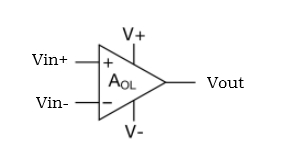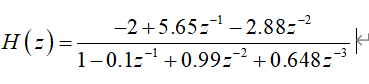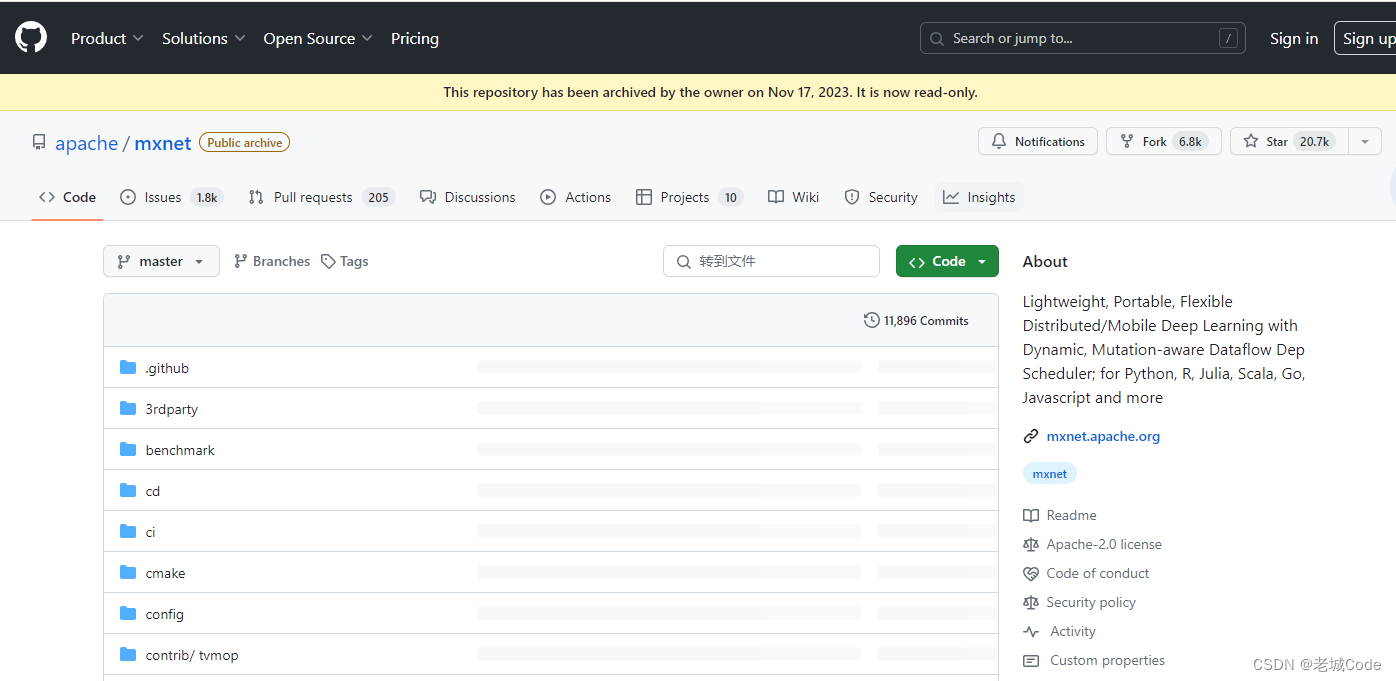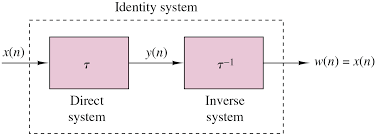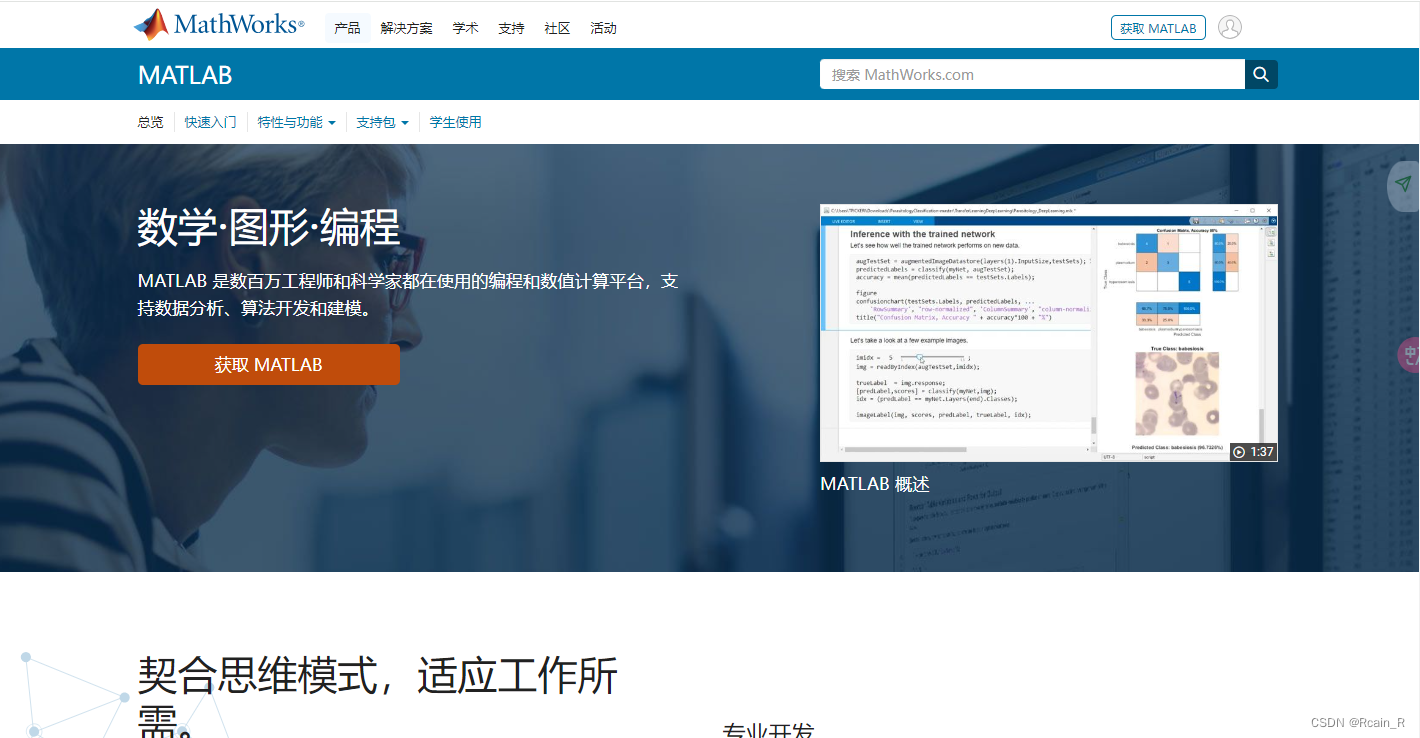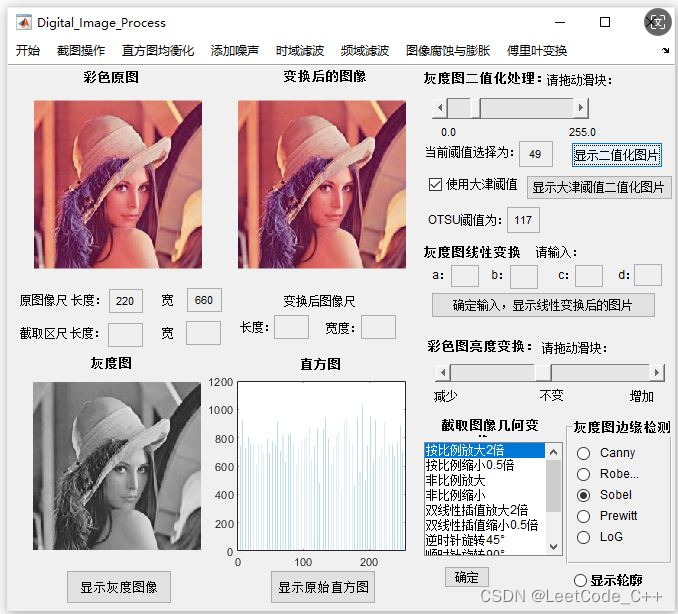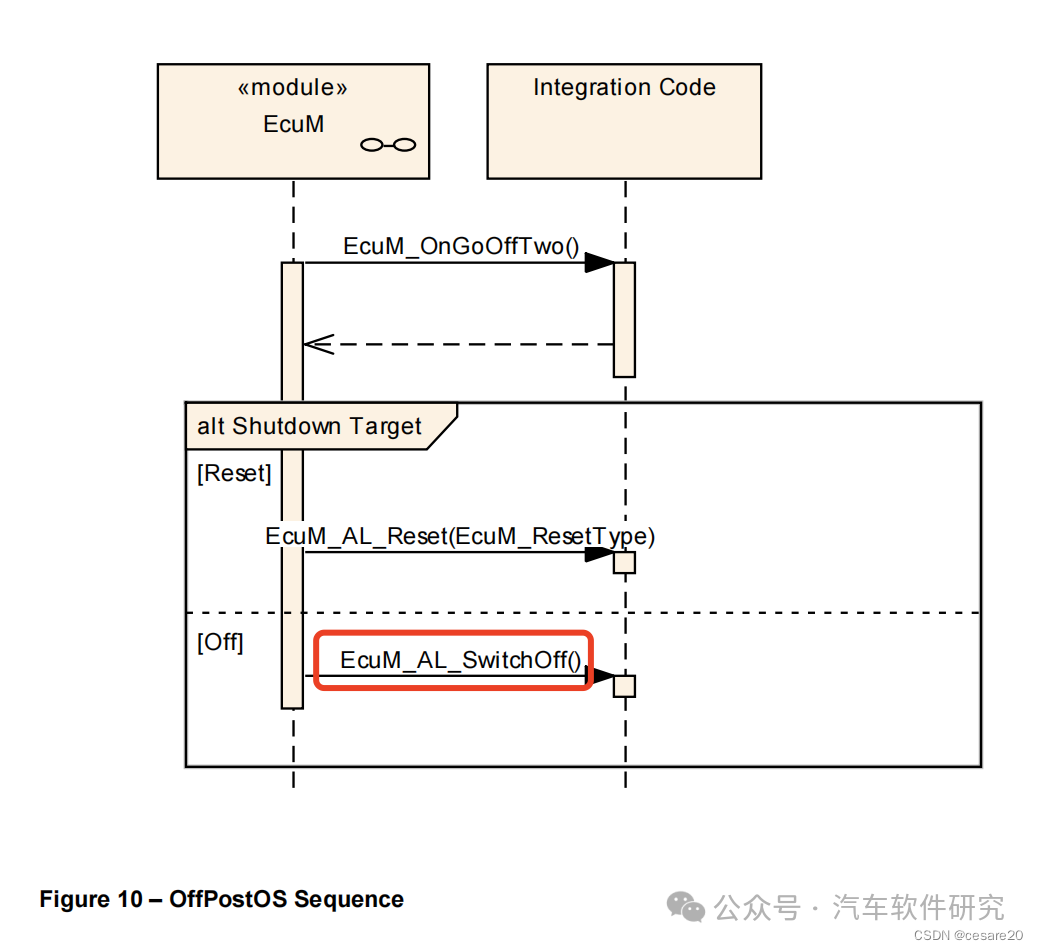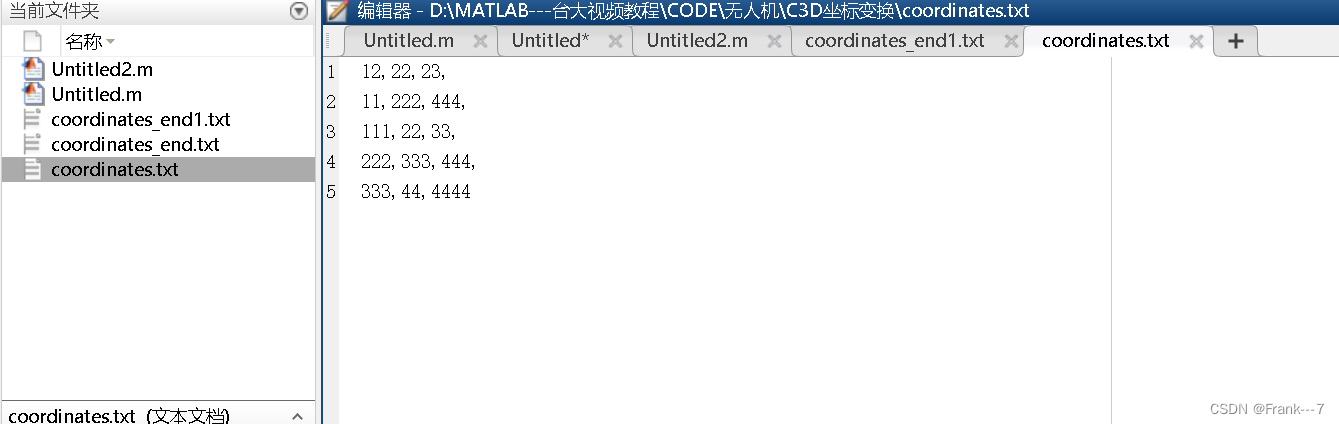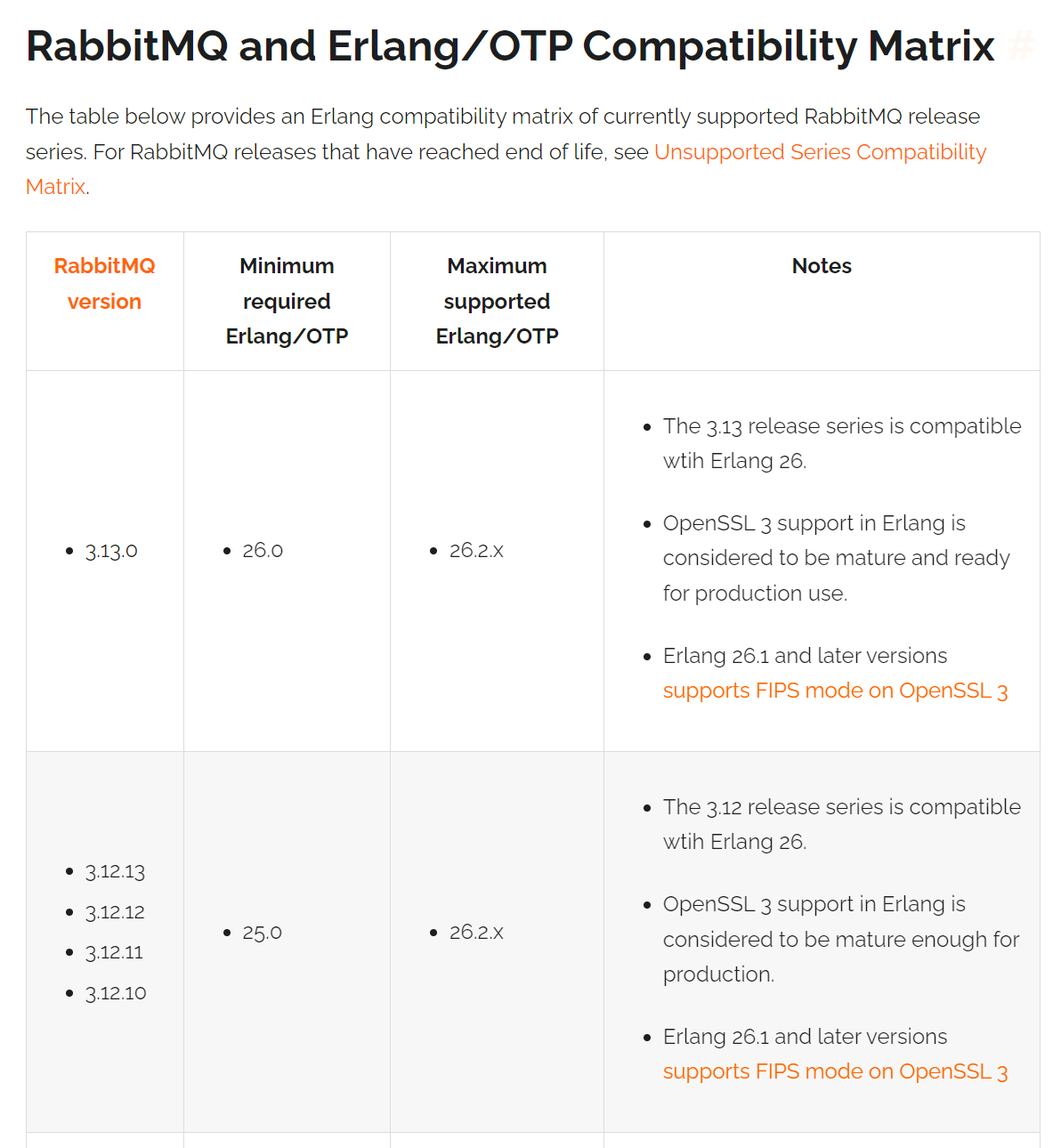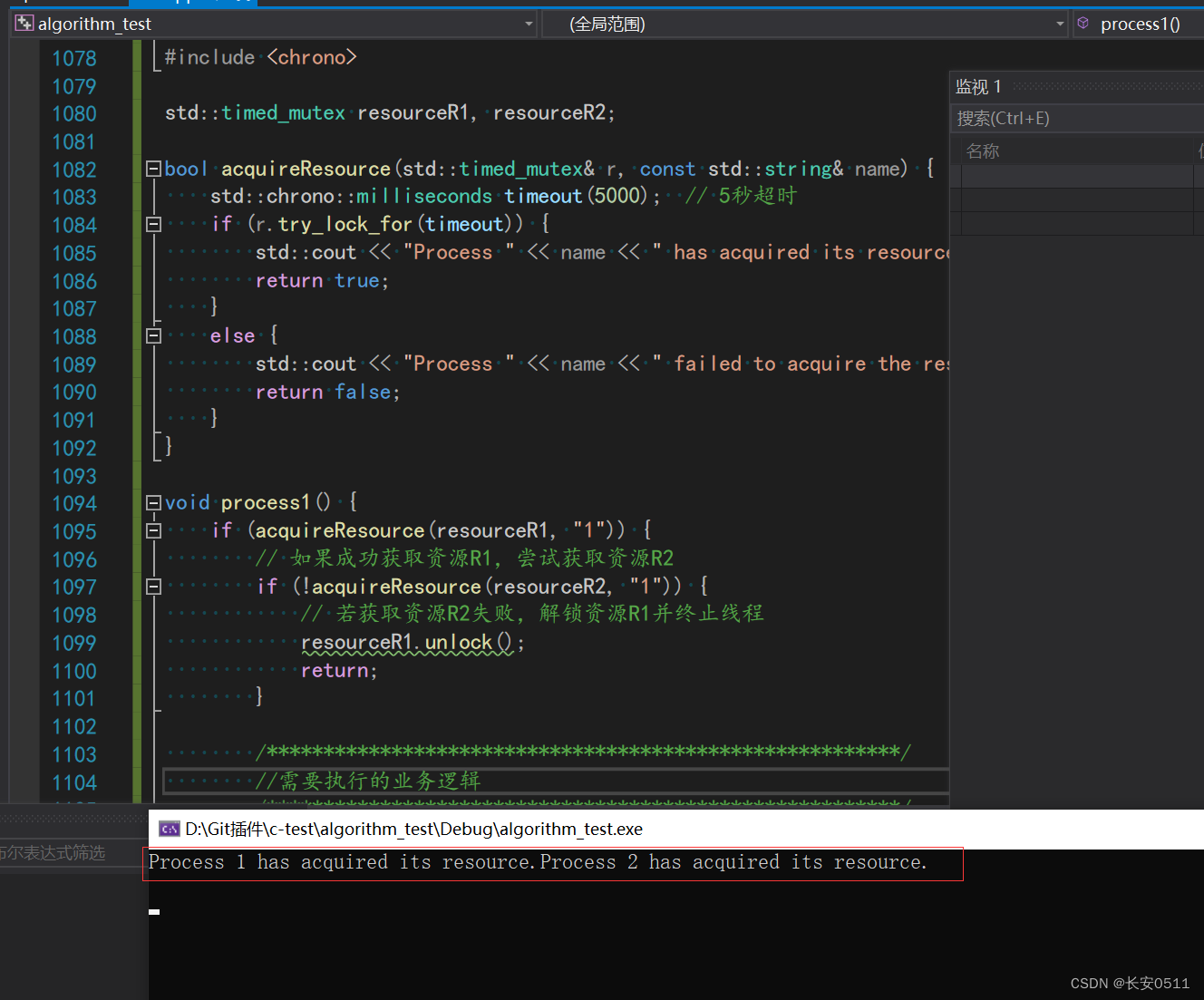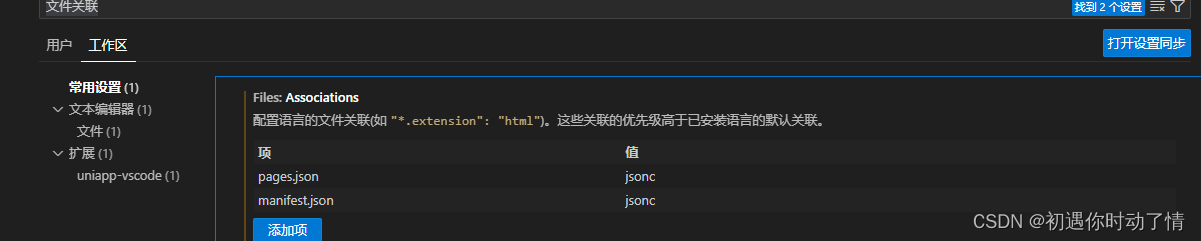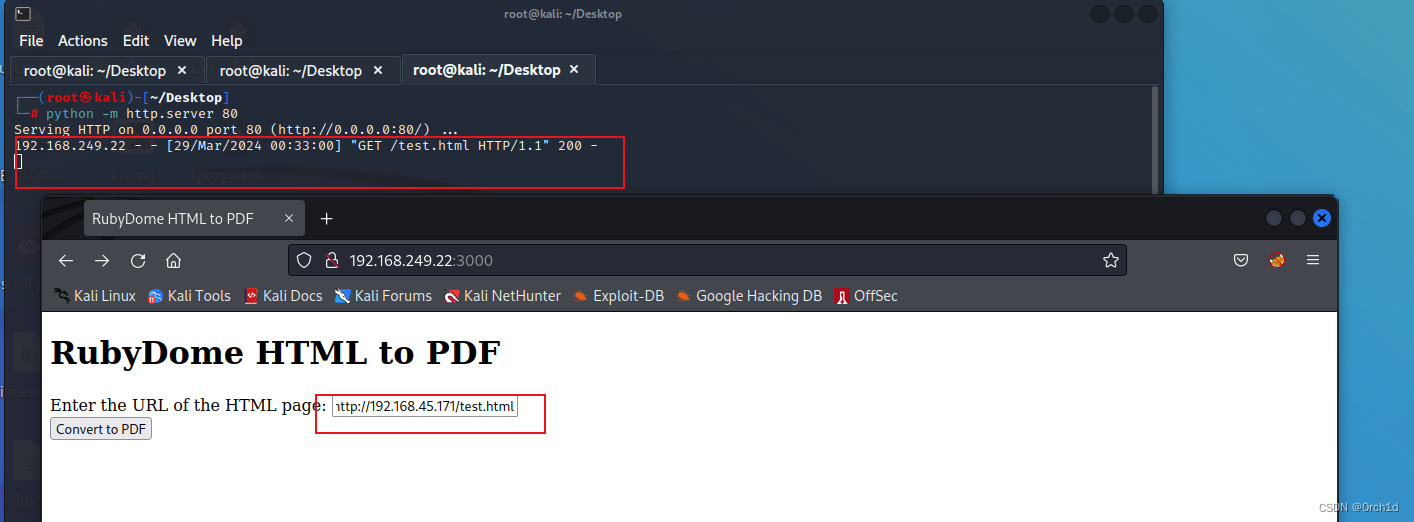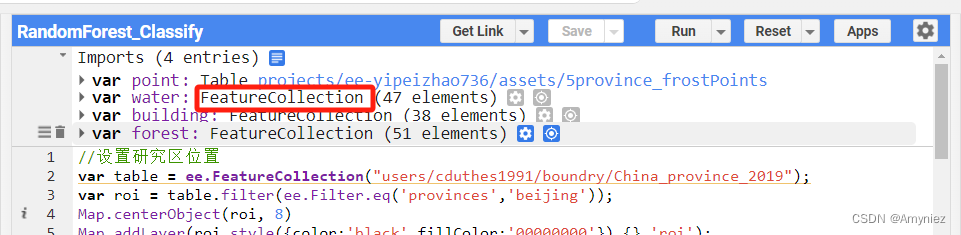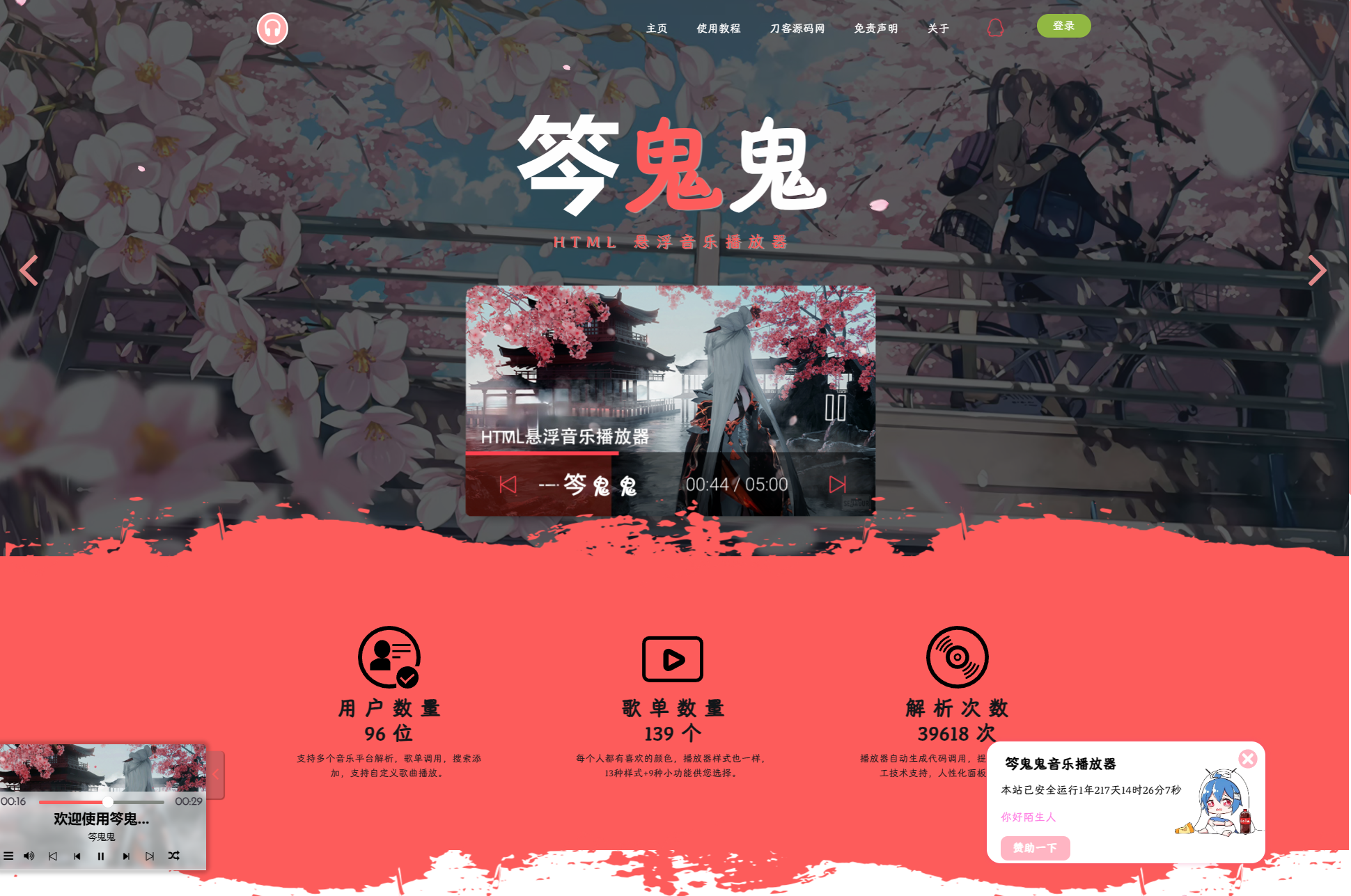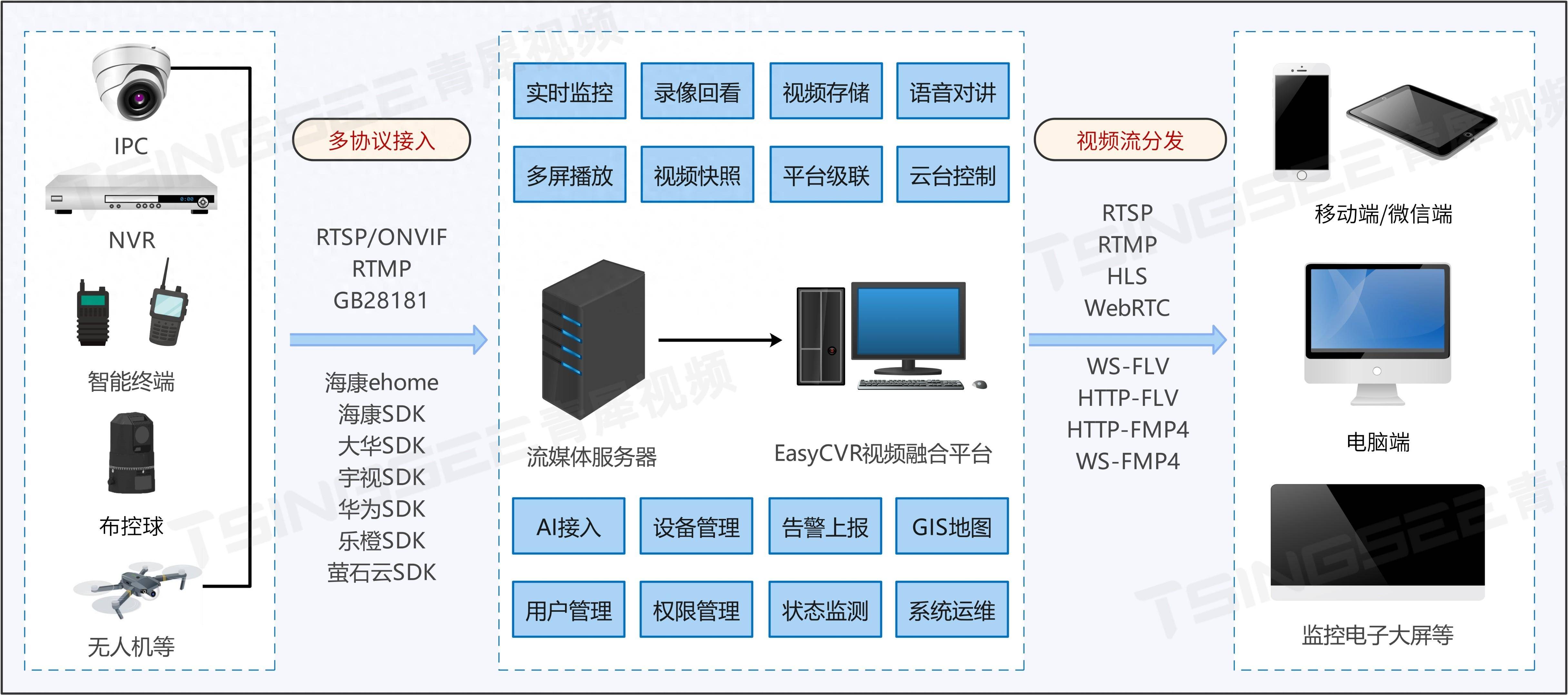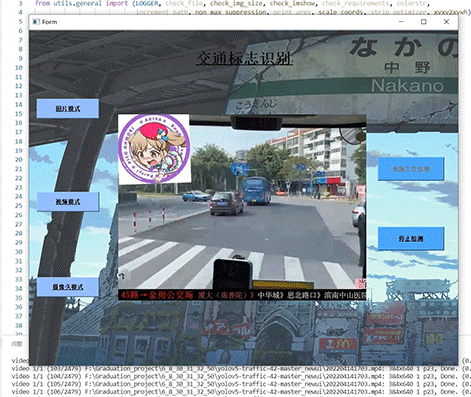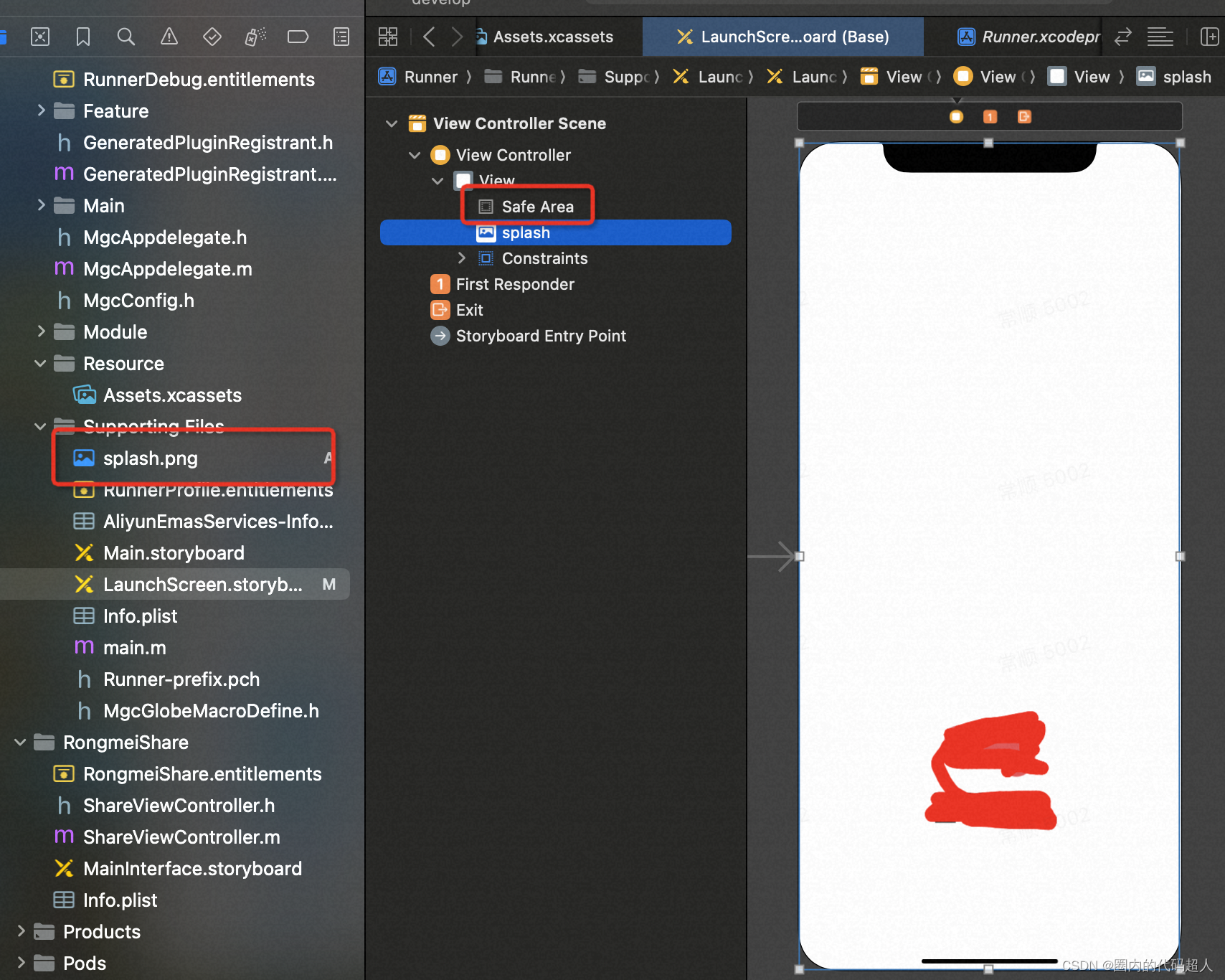目录
☀☀☀☀☀☀☀☀☀☀☀☀☀☀☀☀☀☀☀☀
一,matlab的概述
matlab是什么
matlab全称matrix laboratory,中文含义“矩阵实验室”,由mathworks公司推出,是一个数字类科技应用软件。matlab经过不断发展和完善,现已发展成为由五大部分组成的强大数字应用软件:
- “基本语言”
- “工作环境”
- “图形处理系统”
- “数字函数库”
- “应用程序接口”
matlab是一个交互式系统,其基本数据元素是无须定义的数组。可以花费较少的时间来解决众多的数值问题,大大提高了编程效率。
matlab适用于的问题
matlab特别适合于研究,解决工程和数学问题,典型应用包括一般的数值计算,算法原型以及通过矩阵公式解决一些特殊问题,极大促进了自动控制理论,数理统计,数字信号处理等学科的发展。
matlab的易扩展性
每个matlab用户都可以成为对其有所贡献的作者之一,并且可以创造自己的应用程序。在matlab近几年的发展过程中,有许多科学家,数学家和工程师等开发了一些新的 有价值的应用程序,所有程序完全不需要使用底层代码来编写,大大促进了matlab的发展。
二,matlab的安装
安装过程请参考👇博客,亲测有用:最新MATLAB R2020b超详细安装教程(附完整安装文件)_matlab2020b安装教程-CSDN博客
以下为我按照该链接安装及下载的过程【有兴趣的看】:
1,解压所有压缩文件
1,从网盘链接:https://pan.baidu.com/s/1NExZ_v-QN4Xbu4Jk1C0dEA
提取码:7won
下载文件,并使用解压密码0daydown解压 👇
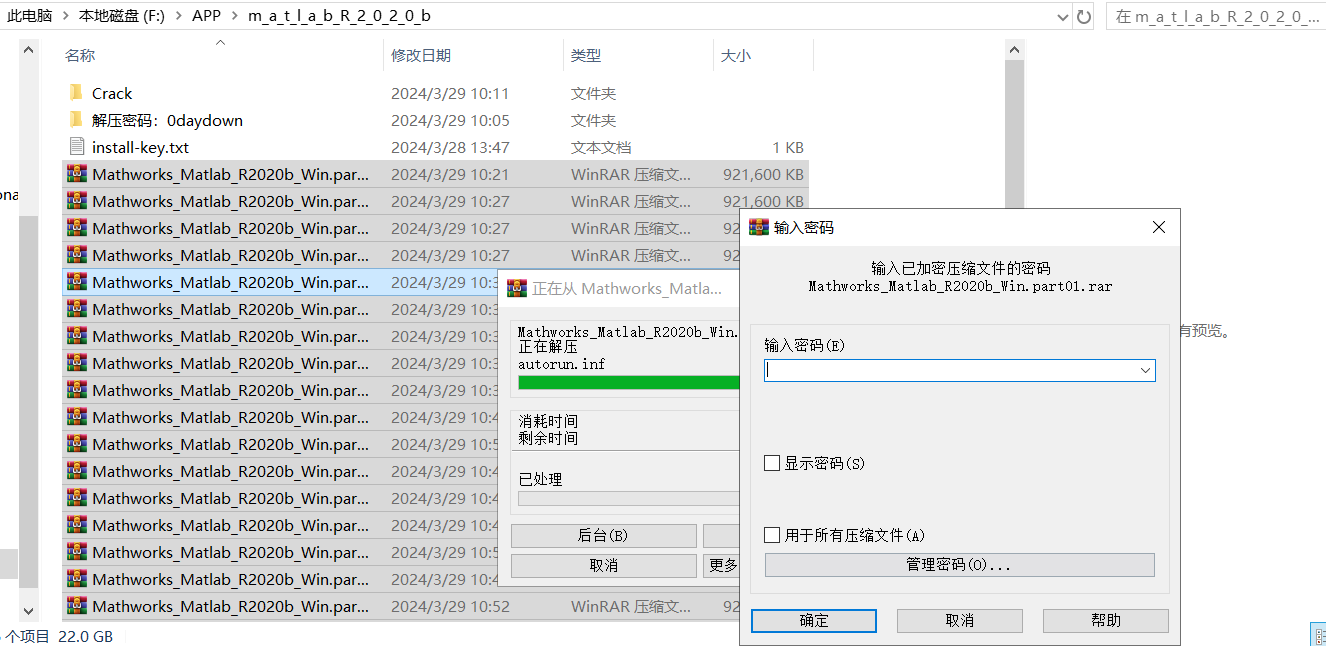
需要勾选“显示密码”和“用于所有压缩文件”👇

之后等待解压...............大概10分钟.............去看看风景..............


2,解压镜像压缩文件
当所有的压缩文件都解压好之后,我们现在需要的是
网盘中压缩文件解压的目录\Mathworks_Matlab_R2020b_Win\Mathworks_Matlab_R2020b_Win
下的R2020b_Windows.iso进行操作,如下👇

等待R2020b_Windows.iso压缩文件的解压:

3,运行setup.exe
R2020b_Windows.iso压缩文件解压后的文件界面👇,并运行该目录下的“setup.exe”应用程序:

中间的“电子邮件”填写不用管,点击“高级选项”→“”我有文件安装密钥👇


之后输入文件安装密钥: 09806-07443-53955-64350-21751-41297
 出现下面界面时,选择从网盘下载的crack文件中的license_standalone.lic:
出现下面界面时,选择从网盘下载的crack文件中的license_standalone.lic:


之后就需要选择软件下载的目录,此时默认时c盘下:

我们也可以自定义👇【这个下载路径就是之后我们matlab.exe所在的目录】
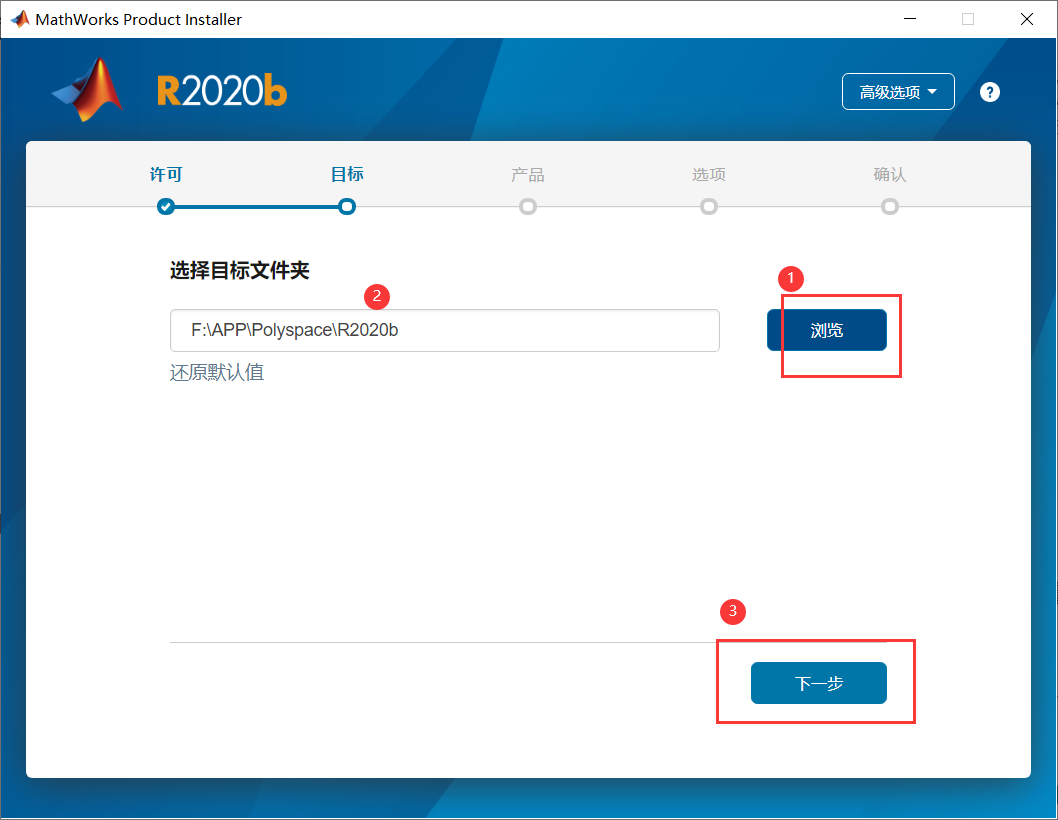

出现下方的界面时,“将快捷方式添加到桌面”的这个框可以不用勾选,直接点击“下一步’:

如果勾选的话,创建的是Polyspace R2020b软件的快捷方式:
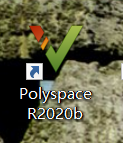
polyspace只是matlab平台下的一个工具箱,也许是因为matlab想推广Polyspace工具箱,所以附带着这个软件也一起下载了。Polyspace是matlab中的一个用于静态分析代码的工具箱,可以用于检查C、C++等代码的问题(比如死逻辑、可能出现的除零等),主要是针对嵌入式的。
4,开始安装
之后点击“开始安装”👇:


下载时间极其漫长【我下载的时候是一个半小时左右,可能因为电脑网速比较慢】,建议这个时间段可以去做点其他的事情。
等下载到100%时,界面如下:

直接点击“关闭”

5,不要运行软件,先处理一些文件
1)libmwlmgrimpl.dll
复制文件:m_a_t_l_a_b_R_2_0_2_0_b\Crack\libmwlmgrimpl.dll到软件安装目录的\Polyspace\R2020b\bin\win64\matlab_startup_plugins\lmgrimpl下,并替换掉安装目录下的libmwlmgrimpl.dll文件。如下👇


2)license.lic
复制文件m_a_t_l_a_b_R_2_0_2_0_b\Crack\license.lic到目录\Polyspace\R2020b\licenses中👇

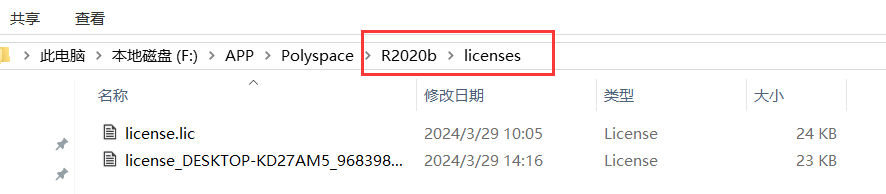
三,matlab的运行
1,添加桌面快捷键
到软件的安装目录下,鼠标右击matlab.exe后按一下字母N,使用箭头↑键,找到“桌面快捷方式”👇

2,打开软件
之后鼠标左键双击桌面快捷键 ,会有一闪即逝的黑色框,不用管,稍微等10秒左右,软件的操作桌面就会跳出来:

操作桌面是指matlab启动后显示的集成环境。如上图👆
如果对matlab不熟悉,可以查看帮助文档👇
 点击上面的链接之后的帮助文档界面:
点击上面的链接之后的帮助文档界面:
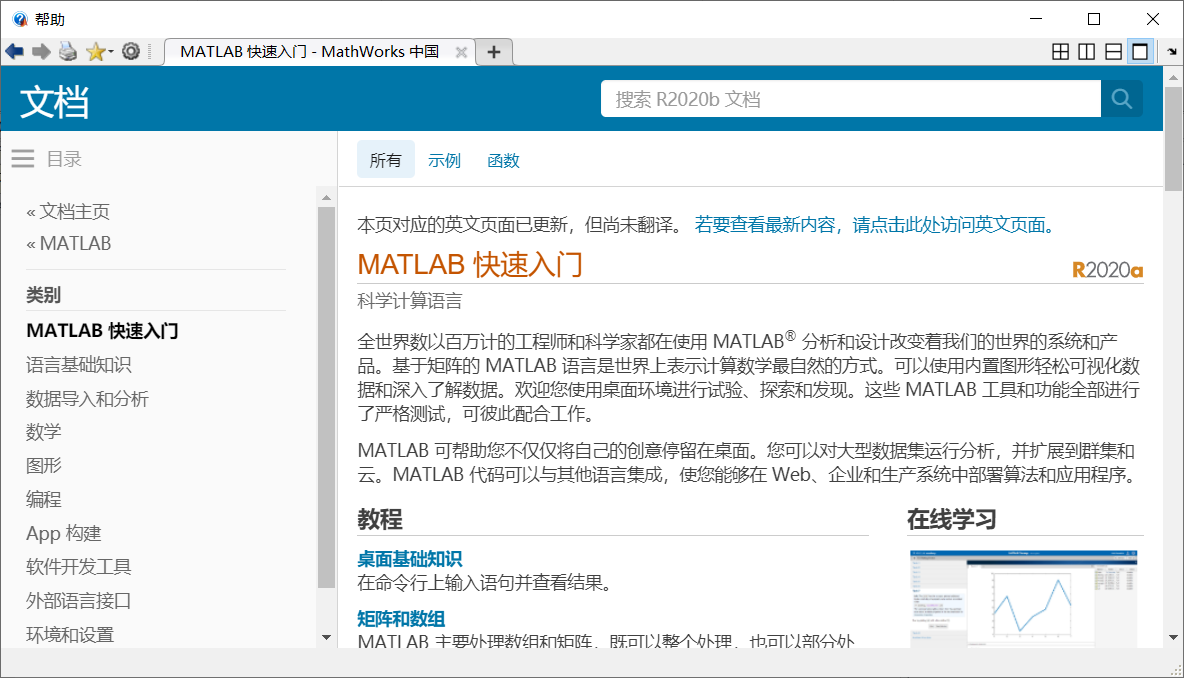

四,matlab的使用
1,创建工程
之后在下面的弹窗中输入工程名及工程需要保存的路径👇
之后点击“是”后就会创建工程文件夹👇

等待工程加载:
 工程加载完成之后就会有如下页面,如果不想了解更多的话,点击跳过。
工程加载完成之后就会有如下页面,如果不想了解更多的话,点击跳过。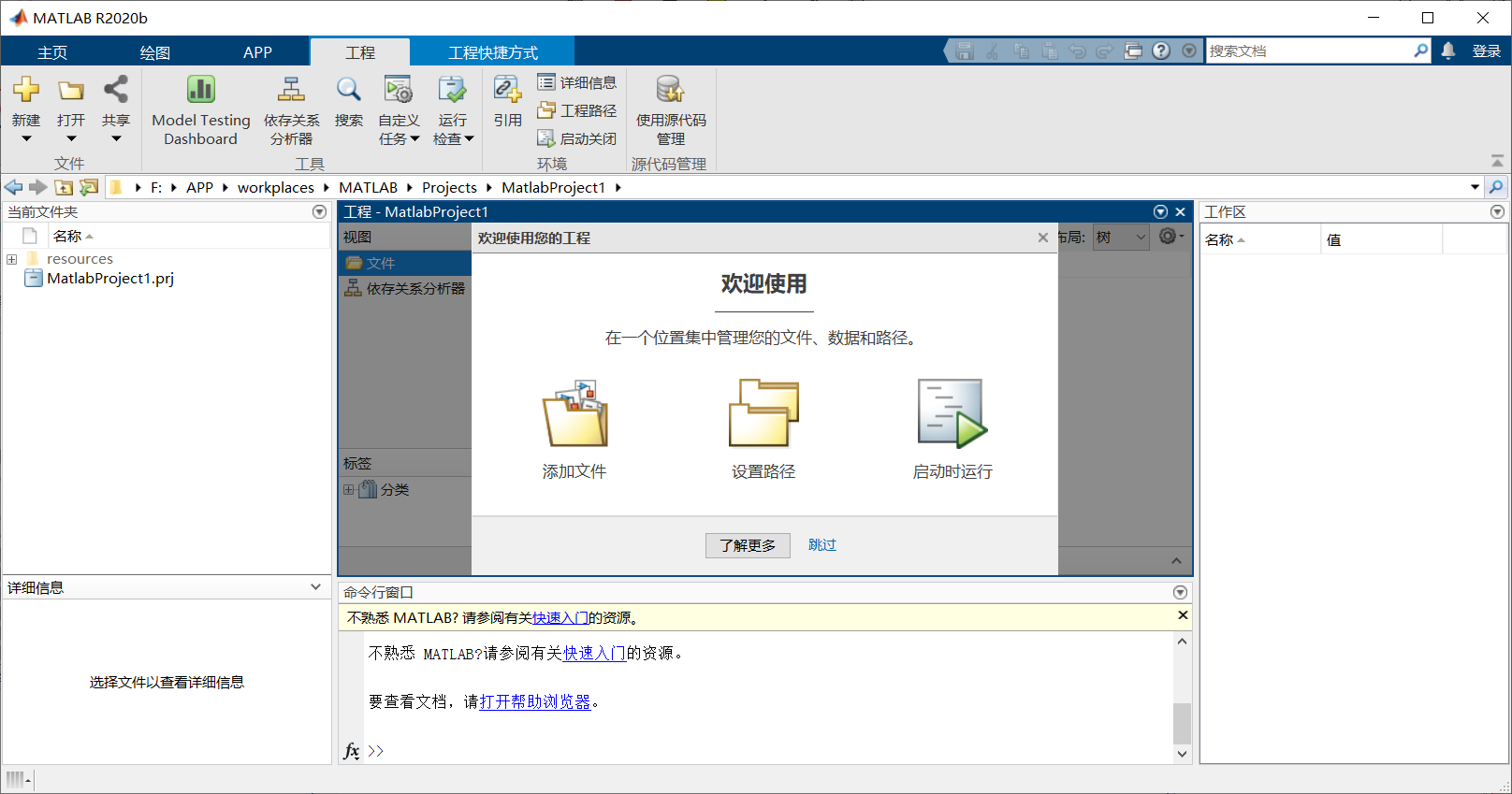
2,创建文件
在工程的resources目录下的project里面新建脚本文件👇
创建脚本文件之后如下操作👇
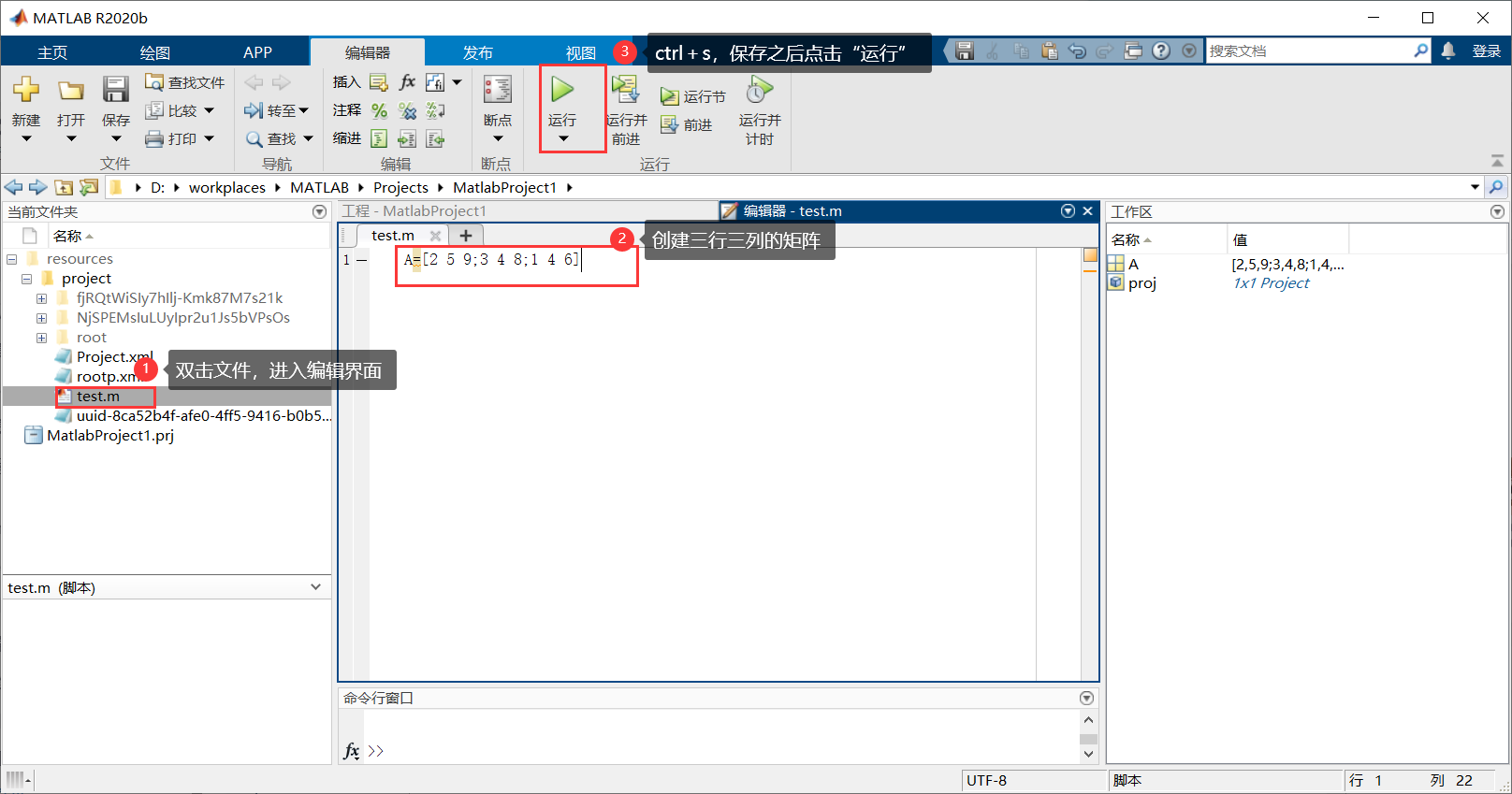 运行效果:
运行效果:
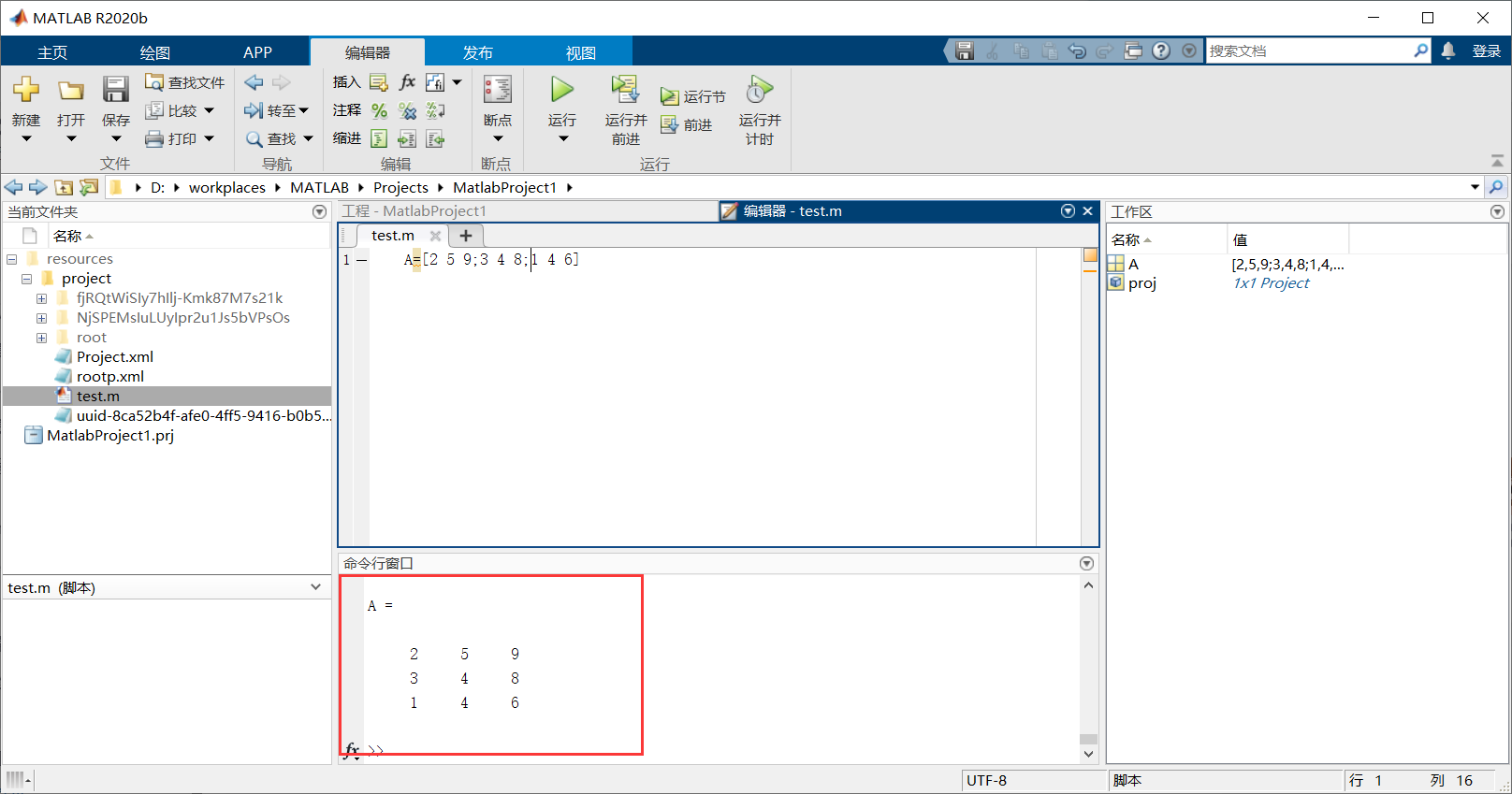 值得注意的是,如果该语句
值得注意的是,如果该语句
A=[2 5 9;3 4 8;1 4 6]
后面加了分号来结尾,那么就不会打印出来矩阵,而是文件名,如下:
A=[2 5 9;3 4 8;1 4 6];

3,打开已经创建过的工程
如果看文章很详细的人估计也注意到了我截图中的工程路径和之前新建的路径不一样,主要是考虑到我的F盘用来下载文件和软件,所需要的内存会比较多,因此我就将整个工程剪切到了D盘,当我改变了工程的路径之后,就不能通过“打开最近新建工程”来打开D盘的工程。此时,可以通过命令行窗口打开工程,需要在命令行窗口输入:
proj = openProject("工程路径")
 因为我的工程是在D:\workplaces\MATLAB\Projects\MatlabProject1下
因为我的工程是在D:\workplaces\MATLAB\Projects\MatlabProject1下

因此,我输入的指令是:
proj = openProject("D:\workplaces\MATLAB\Projects\MatlabProject1")
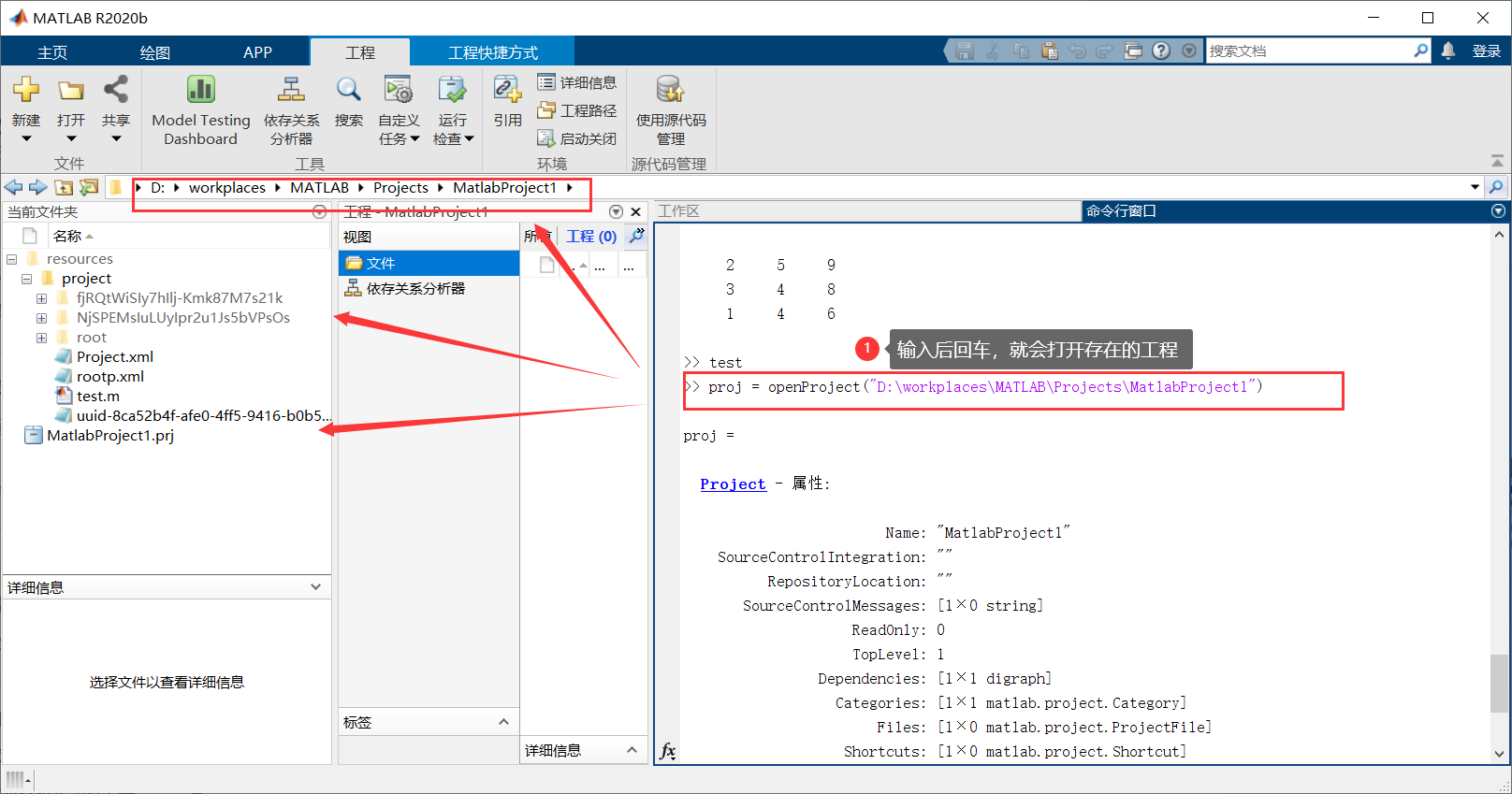
有问题请在评论区留言或私信,一天8h在线。